SSRS 服務應用程式的佈建訂閱及警示
Reporting Services 訂閱和資料警示需要 SQL Server Agent,並且需要 SQL Server Agent 的權限組態。 如果您看到錯誤訊息指出需要 SQL Server Agent,而您已確認 SQL Server Agent 正在執行,則請更新或驗證權限。 本主題的範圍是 SharePoint 模式的 Reporting Services,且本主題說明三種可以用 Reporting Services 訂閱來更新 SQL Server Agent 權限的方法。 在本主題中用來執行步驟的認證必須要有足夠的權限,才能針對服務應用程式、msdb 和 master 資料庫中的物件授與 RSExecRole 的執行權限。
| 適用於: SharePoint 2016 | SharePoint 2013 |
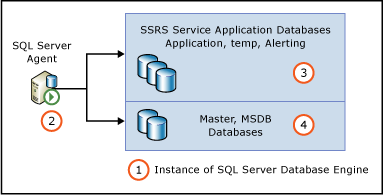
| 描述 | |
|---|---|
| 1 | 主控 Reporting Services 服務應用程式資料庫的 SQL Server Database Engine 執行個體。 |
| 2 | SQL Database Engine 執行個體的 SQL Server Agent 執行個體。 |
| 3 | Reporting Services 服務應用程式資料庫。 這些名稱會以用於建立服務應用程式的資訊為基礎。 以下是範例資料庫名稱: ReportingService_2fbae157295d49df86d0b85760c704b0 ReportingService_2fbae157295d49df86d0b85760c704b0_Alerting ReportingService_2fbae157295d49df86d0b85760c704b0TempDB |
| 4 | SQL Server Database Engine 執行個體的 master 和 MSDB 資料庫。 |
使用下列三種方法之一來更新權限:
從 [條款、訂閱和警示] 頁面上鍵入認證,然後按一下 [確定]。
從 [提供訂閱和警示] 頁面按一下 [下載指令碼] 按鈕,下載可用來設定權限的 Transact SQL 指令碼。
執行 PowerShell Cmdlet,以建立可用來設定權限的 Transact-SQL 指令碼。
若要使用佈建頁面更新權限
從 SharePoint 管理中心,按一下 [應用程式管理] 群組中的 [管理服務應用程式]。
在清單中尋找服務應用程式,並按一下應用程式的名稱,或按一下 [類型] 欄選取服務應用程式,然後按一下 SharePoint 功能區中的 [管理] 按鈕。
在 [管理 Reporting Services 應用程式] 頁面上,按一下 [提供訂閱和警示]。
如果 SharePoint 管理員對 Master 資料庫和服務應用程式資料庫有足夠的權限,請輸入這些認證。
按一下 [確定] 按鈕。
下載 Transact-SQL 指令碼
從 SharePoint 管理中心,按一下 [應用程式管理] 群組中的 [管理服務應用程式]。
在清單中尋找服務應用程式,並按一下應用程式的名稱,或按一下 [類型] 欄選取服務應用程式,然後按一下 SharePoint 功能區中的 [管理] 按鈕。
在 [管理 Reporting Services 應用程式] 頁面上,按一下 [提供訂閱和警示]。
在 [檢視狀態] 區域中,確認 SQL Server Agent 正在執行。
按一下 [下載指令碼],下載您可以在 SQL Server Management Studio 中執行以授與權限的 Transact-SQL 指令碼。 建立的指令碼檔案名稱會包含 Reporting Services 服務應用程式的名稱,例如 [服務應用程式的名稱]-GrantRights.sql。
使用 PowerShell 產生 Transact-SQL 陳述式
您也可以在 SharePoint 2016 或 SharePoint 2013 管理介面中使用 Windows PowerShell Cmdlet 建立 Transact-SQL 指令碼。
在 [開始] 功能表上,按一下 [所有程式]。
展開 [Microsoft SharePoint 2016 產品],然後按一下 [SharePoint 2016 管理命令介面]。
透過取代報表伺服器資料庫的名稱、應用程式集區帳戶及陳述式的路徑,來更新下列 PowerShell Cmdlet。
Cmdlet 的語法:
Get-SPRSDatabaseRightsScript -DatabaseName <ReportingServices database name> -UserName <app pool account> -IsWindowsUser | Out-File <path of statement>範例 Cmdlet:
Get-SPRSDatabaseRightsScript -DatabaseName ReportingService_46fd00359f894b828907b254e3f6257c -UserName "NT AUTHORITY\NETWORK SERVICE" -IsWindowsUser | Out-File c:\SQLServerAgentrights.sql
使用 Transact-SQL 指令碼
下列程序可搭配從佈建頁面下載的指令碼,或透過 PowerShell 建立的指令碼使用。
在 SQL Server Management Studio 中載入 Transact-SQL 指令碼
若要開啟 SQL Server Management Studio,請在 [開始] 功能表上,按一下 [Microsoft SQL Server],然後再按一下 [SQL Server Management Studio]。
在 [連接到伺服器] 對話方塊上,設定下列選項:
在 [伺服器類型] 清單中,選取 [資料庫引擎]
在 [伺服器名稱] 中,鍵入您要設定 SQL Server Agent 的 SQL Server 執行個體名稱。
選取驗證模式。
如果使用 SQL Server 驗證連接,請提供登入和密碼。
按一下 [連線]。
執行 Transact-SQL 陳述式
在 SQL Server Management Studio 的工具列上,按一下 [新增查詢]。
在 [檔案] 功能表上,按一下 [開啟],然後按一下 [檔案]。
瀏覽至您在 SharePoint 2016 或 SharePoint 2013 管理介面中產生之 Transact-SQL 陳述式的儲存所在資料夾。
按一下檔案,然後按一下 [開啟]。
陳述式隨即會加入查詢視窗。
按一下 [執行] 。
意見反應
即將登場:在 2024 年,我們將逐步淘汰 GitHub 問題作為內容的意見反應機制,並將它取代為新的意見反應系統。 如需詳細資訊,請參閱:https://aka.ms/ContentUserFeedback。
提交並檢視相關的意見反應